티스토리에서는 신청 조건(블로그 개설일/글자)만 통과하면 손쉽게 통과가 가능해서
바로 신청을 하게 되면 광고를 설치한 이후 심사가 진행이 가능하다고 뜨면서 재심사를 요청한다.
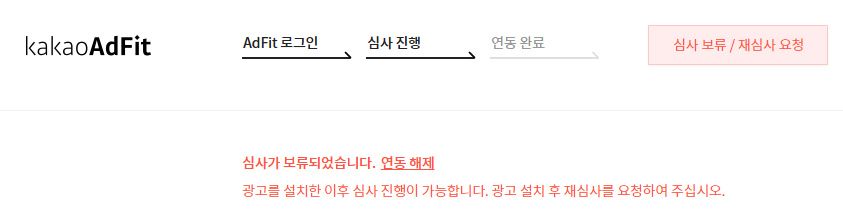
그래서 일단은 조건이 될지는 모르겠지만!
광고 설치 후 심사를 진행해볼까 한다.
1. 카카오 애드 핏 페이지에 들어갑니다.
Kakao AdFit 안내
다양한 광고 게재 AdFit은 다양하고 검증된 광고를 게재할 수 있습니다. 모바일 광고, 이미지 광고, 텍스트 광고와 같이 원하는 형태의 광고를 게재할 수 있습니다. 게재가능 광고안내
adfit.kakao.com
2. 애드핏 관리 > 광고 관리 > 광고관리 > 전체 광고 단위
: 로그인을 하고 대 메뉴의 광고 관리의 광고 관리를 들어가면 되는데,
거기서 본인이 애드 핏을 넣고자 하는 url 또는 전체 광고 단위를 들어가면 넣을 수 있는 광고들의 목록이 뜹니다.
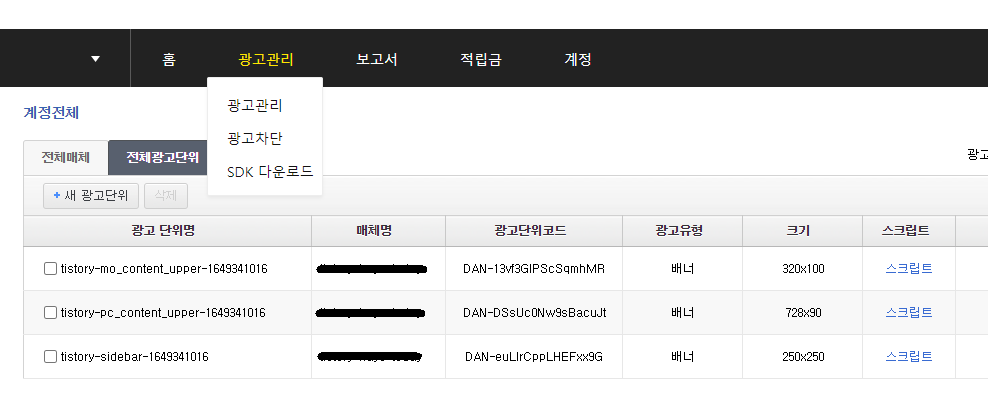
이렇게 뜬 광고들은 이제 본인의 블로그에 넣으면 되는데, 넣을 위치에 따라 스크립트를 선택하면 됩니다.
예시로 사이드 배너를 예시로 들어서 설명을 하면,
목록의 3번째 "tistory-sidebar-1649341016"의 우측에 있는 스크립트를 눌러줍니다.
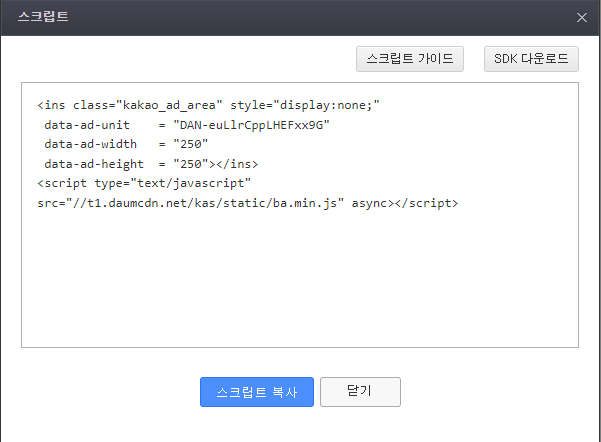
그럼 이런 창이 뜨는데 여기서 "스크립트 복사"를 통해 복사를 해줍니다.
그러고 나면 애드 핏에서 할 일은 끝이 나고, 블로그로 돌아옵니다.
본인의 블로그 관리 페이지로 돌아옵니다.
3. 블로그 관리 > 플러그인 > 배너 출력
: 배너 출력의 적용을 먼저 해줍니다.
만약 해당 플러그가 적용이 안되어 있다면 사이드 바를 마음대로 수정하기가 힘듭니다.
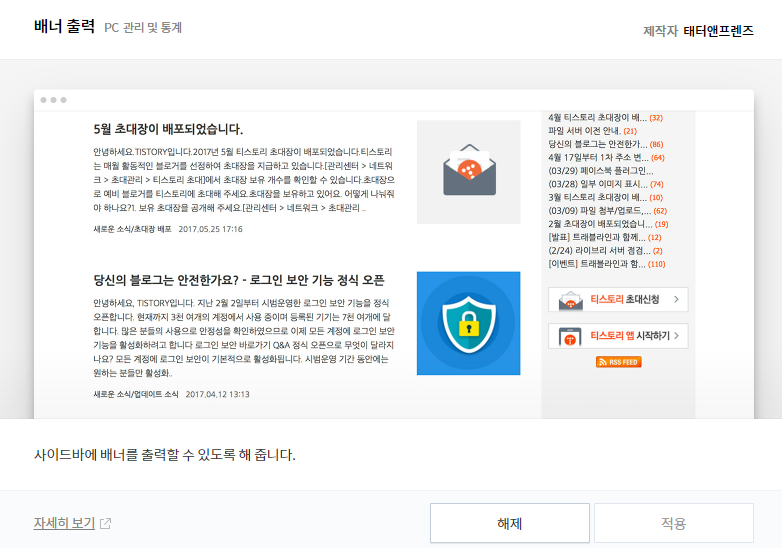
4. 블로그 관리 > 꾸미기 > 사이드바 > Html 배너 출력
: 배너 출력 플러그인이 추가가 된 상태라면,
다양한 사이드바가 노출이 되는데, 이 중에서 Html 배너 출력을 선택하여 더하여 줍니다.
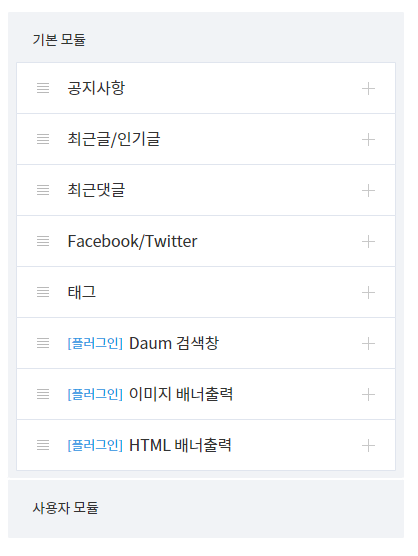
"html 배너 출력"을 하게 되면 아까 복사해둔 스크립트 정보를 넣어줍니다.
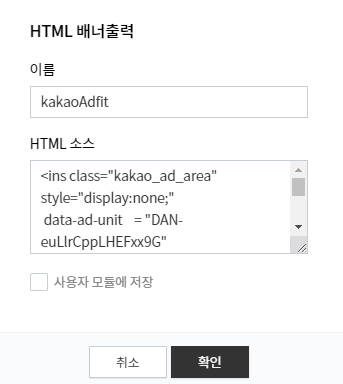
이렇게 정보들을 입력하고 넣어주게 되면 광고가 삽입이 된 것을 확인할 수 있습니다.
이렇게 까지 삽입을 완료하고 나면, 다시 카카오 애드 핏으로 돌아가서
카카오 애드핏 재신청을 해보시길 바랍니다!
'♣︎================== > 블로그 관리' 카테고리의 다른 글
| 에드센스 한번에 합격 후기와 팁! (0) | 2022.05.23 |
|---|---|
| 카카오 애드핏, 한번에 넘어가는 광고 설정 방법! (0) | 2022.05.06 |
| 블로그를 키우는 글쓰는 방식(feat. 상위노출) (0) | 2022.04.08 |
| [서치어드바이저] 수집현황 오류 해결 방법 (0) | 2022.04.01 |
| 네이버 서치어드바이저 RSS/사이트맵 등록하기 (0) | 2022.03.31 |






